目录
1. 在VS菜单中选择,Extensions -> Manage Extensions
2. 在新窗口中,搜索 xamlstyler,然后下载对工具
4. 安装时,会先解压下载后的拓展文件。安装时,提示安装失败,如下图
5. 打开上图左下角的log文件,按照下图位置,找到解压后的.vsix文件
6. 将该.vsix拷贝到新的空文件夹,并将vsix拓展名改成zip(不要修改文件名),并解压缩
8. 重新打开VS,在 Tools -> Options 就可以看到选项卡
引言
使用VS2022拓展功能在线安装 XAML Styler工具时,会出现安装失败的问题,下面介绍如何解决。其他拓展工具如果安装失败,可以参考相同解决办法。
步骤:
1. 在VS菜单中选择,Extensions -> Manage Extensions
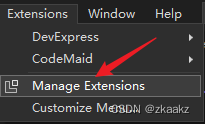
2. 在新窗口中,搜索 xamlstyler,然后下载对工具

3. 下载完成后,关闭VS编译器,会自动安装拓展
4. 安装时,会先解压下载后的拓展文件。安装时,提示安装失败,如下图
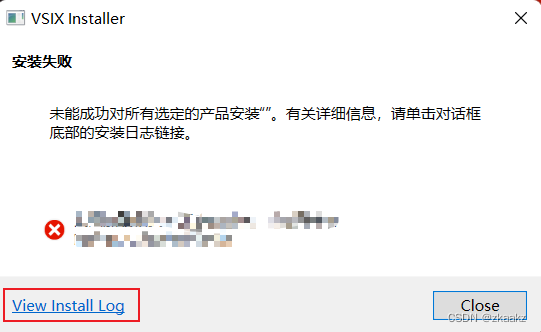
5. 打开上图左下角的log文件,按照下图位置,找到解压后的.vsix文件
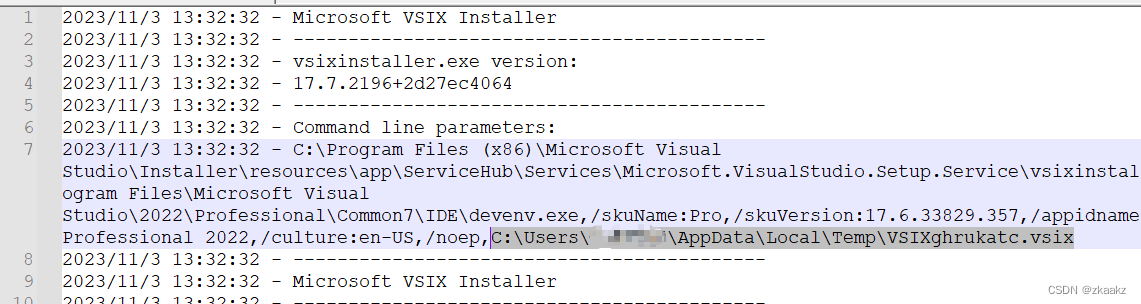
6. 将该.vsix拷贝到新的空文件夹,并将vsix拓展名改成zip(不要修改文件名),并解压缩
7. 将解压后的文件夹,拷贝到 C:\Program Files\Microsoft Visual Studio\2022\Professional\Common7\IDE\CommonExtensions\Microsoft 文件夹下
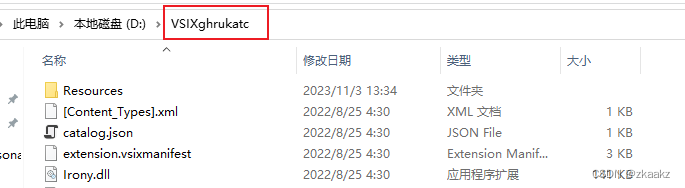
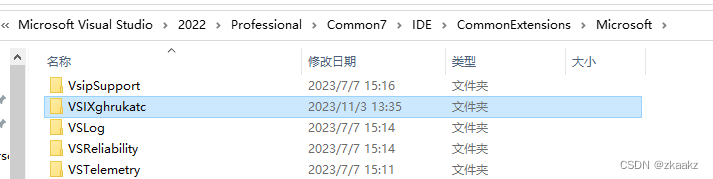
8. 重新打开VS,在 Tools -> Options 就可以看到选项卡
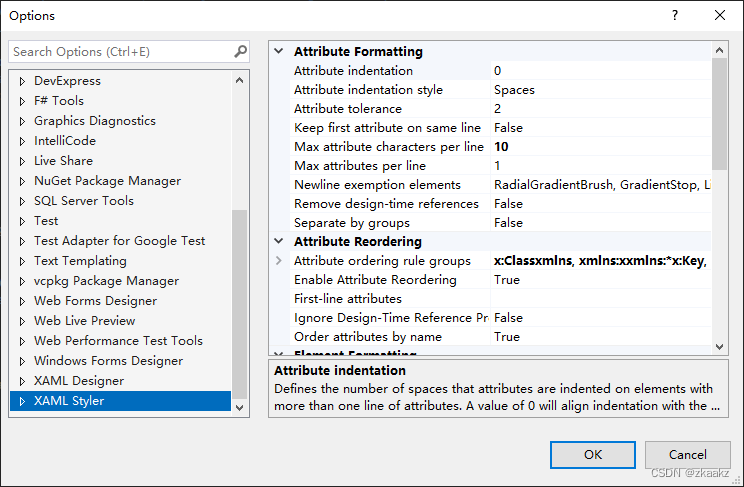
9. Styler工具的参数配置可以参考
【精选】使用 XAML 格式化工具:XAML Styler-CSDN博客
总结
以上就是VS中拓展安装失败后的解决办法。






















 1661
1661











 被折叠的 条评论
为什么被折叠?
被折叠的 条评论
为什么被折叠?








